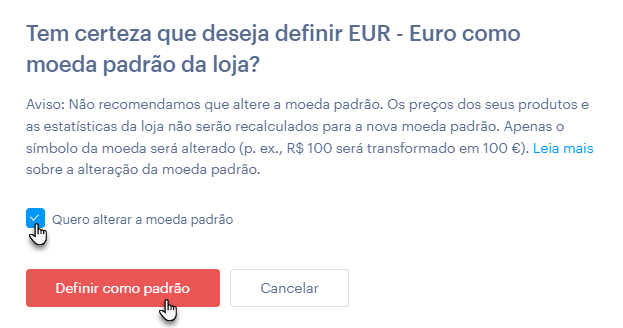Este guia ensina como definir a moeda padrão na sua loja virtual, em que os preços dos seus produtos, o valor do transporte e os métodos de pagamento serão exibidos.
DICA: Se tiver adquirido o pacote Premium Business, você também poderá configurar várias moedas ao mesmo tempo. Encontre as informações específicas no artigo Configurar múltiplas moedas.
1. Para definir a moeda, clique em Configurações da loja e, em seguida, em Moedas.
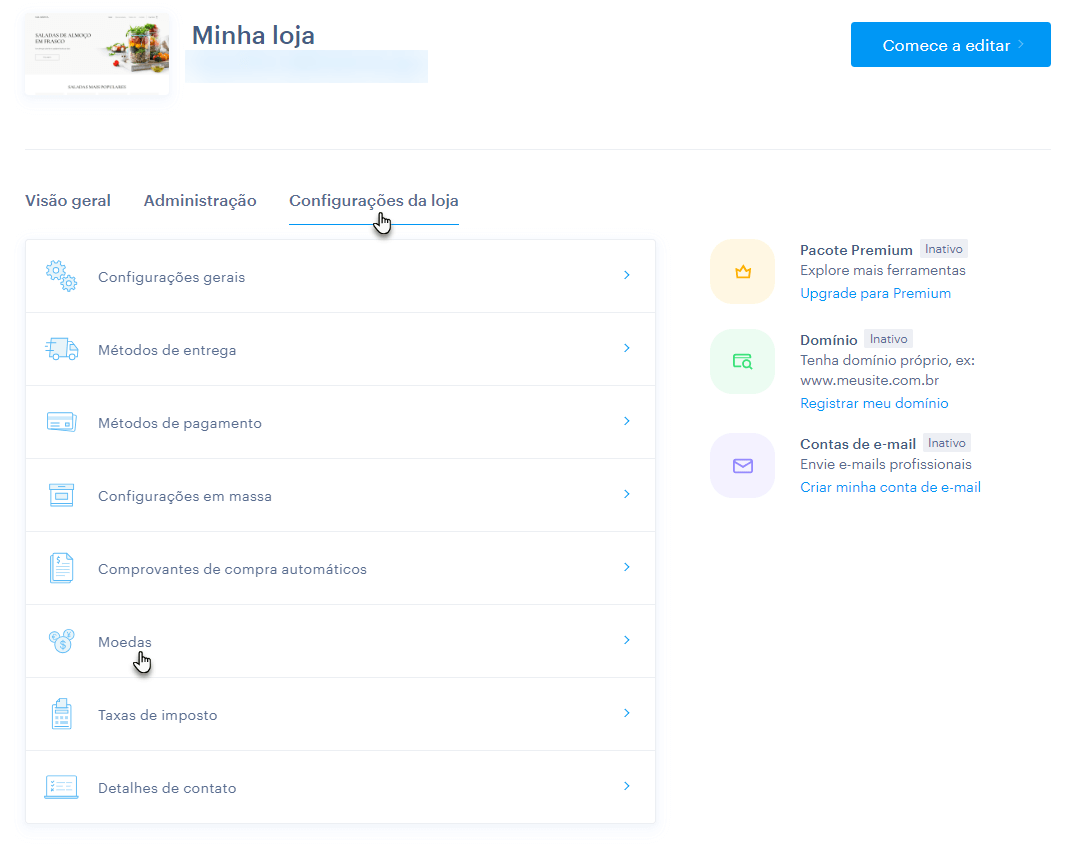
2. Alternativamente, poderá acessar as configurações de Moeda pelo editor, botão Configurações.
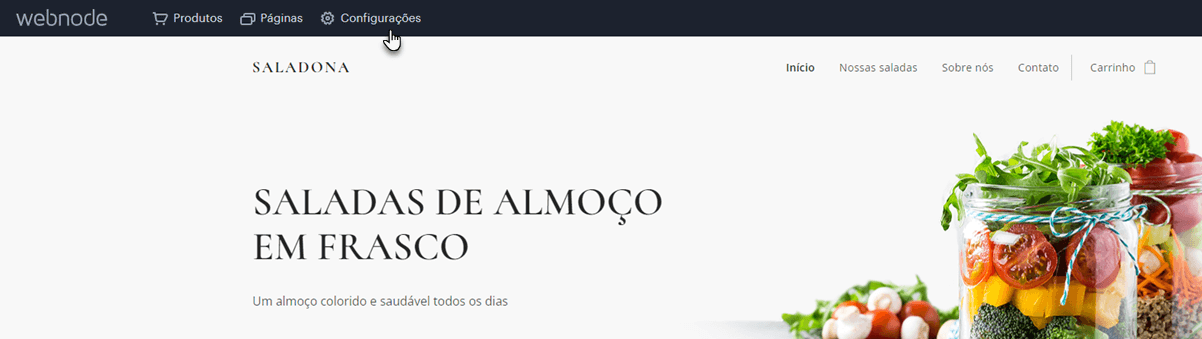
3. Selecione a aba Loja virtual, e clique em Configurar junto da opção Moeda.
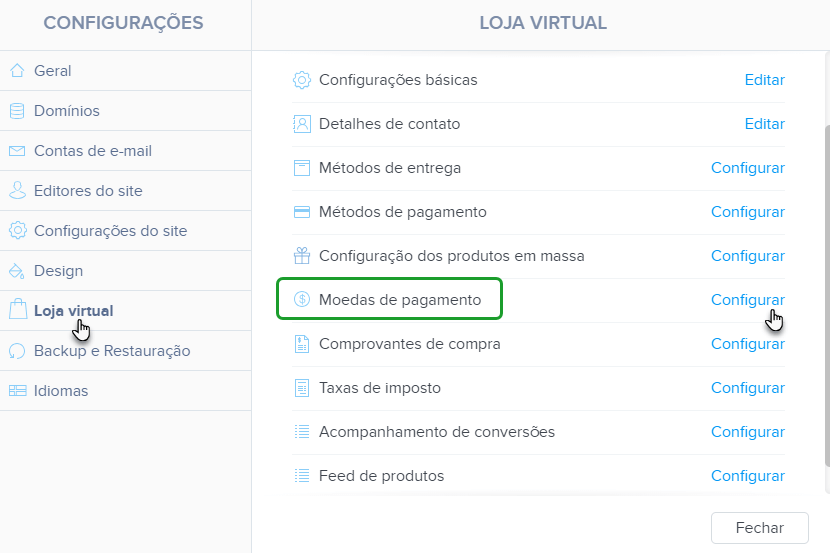
4. Aqui, na seção Moeda padrão, clique em Mais, seguido de Alterar moeda padrão.
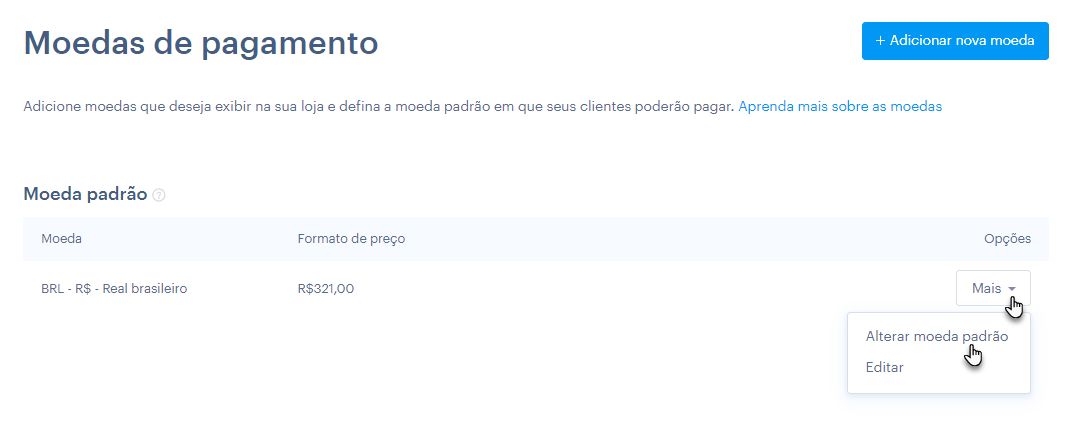
5. Selecione ou procure pela moeda desejada e confirme a escolha com o botão Selecionar moeda.
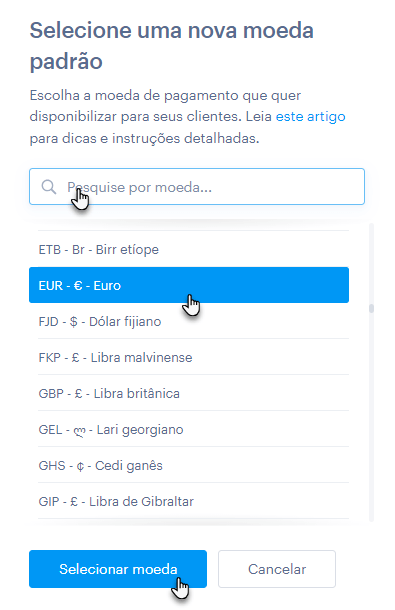
6. Defina como deseja exibir os valores, escolhendo as casas decimais de 0 a 2, e uma das opções de arredondamento (pela metade, para cima, para baixo ou nenhum).
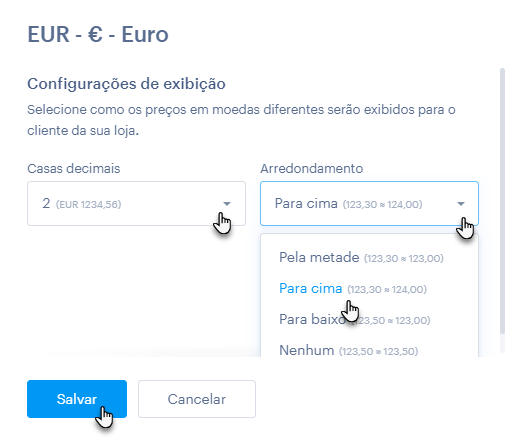
Casas decimais
- Se a opção 0 for selecionada, o número 300,1333 será arredondado para 300.
- Se escolher 1 casa decimal, o número será arredondado para 300,1.
- Se escolher 2 casas decimais, o número será arredondado para 300,13.
Arredondamento
- Arredondamento aritmético (pela metade) – os números são arredondados de acordo com o número decimal, ou seja de 0,1 a 0,4 para baixo e de 0,5 a 0,9 para cima.
- Arredondamento para cima – sempre para cima, independentemente do número decimal.
- Arredondamento para baixo – sempre para baixo, independentemente do número decimal.
- Nenhum arredondamento – o número não é arredondado.
O preço não é modificado na administração da loja, mas apenas na loja virtual para o cliente ver. A função de arredondamento também é aplicada ao preço de envio.
7. Leia o importante aviso e caso seja decidido, marque a caixa Quero alterar a moeda padrão e clique no botão Definir como padrão.